Сияющая девушка: цветной портрет в деталях
Автор примера Alvaro Salazar Chacon.
Пример выполнен в графическом редакторе AliveColors.
С помощью плагина AKVIS Sketch можно создать замечательный красочный портрет с хорошей детализацией.


Порядок действий:
- Шаг 1. Выбрать фотографию и открыть её в редакторе AliveColors.

Исходное изображение - Шаг 2. Дважды скопировать слой и вызвать в меню редактора стандартный фильтр Effects -> High Pass с параметром Radius = 6.8 pixels.

Применение к изображению фильтра High Pass - Шаг 3. Изменить режим наложения с Normal на Overlay, чтобы выделить наиболее важные детали портрета, и слить верхний слой с нижележащим.
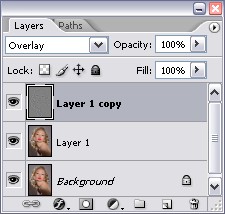
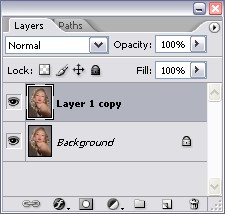
Палитра "Слои" - Шаг 4. Вызвать плагин AKVIS Sketch (пункт меню Effects –> AKVIS –> Sketch).
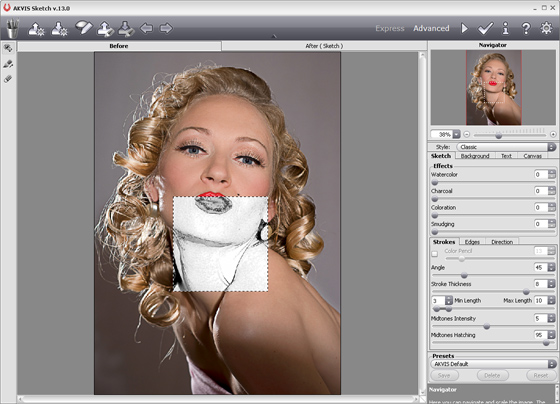
Окно программы AKVIS SketchОбработать фотографию с нужными настройками и нажать на кнопку
 , чтобы применить результат.
, чтобы применить результат.
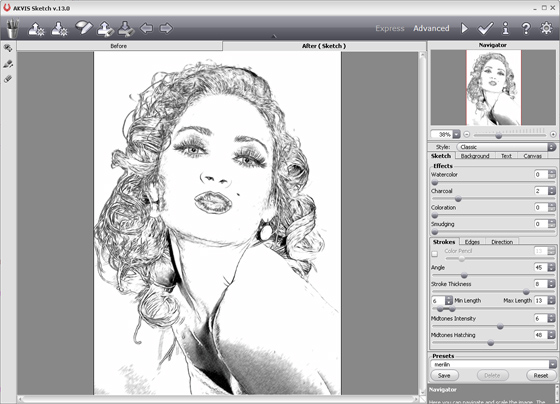
Результат обработки в программе Sketch - Шаг 5. Кистью
 белого цвета закрасить лишние штрихи и дефекты, оставляя только важные детали рисунка.
белого цвета закрасить лишние штрихи и дефекты, оставляя только важные детали рисунка.
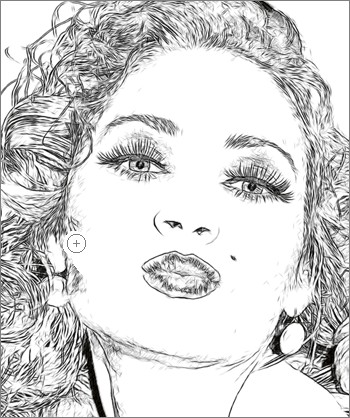
Использование белой кистиПосле обработки лицо будет выглядеть светлее:
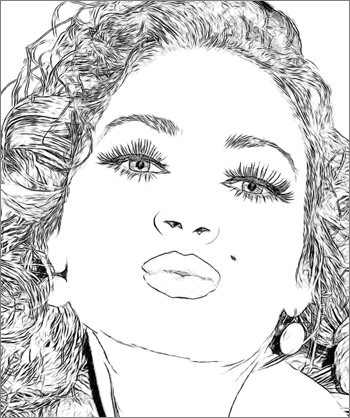
Результат коррекции кистью - Шаг 6. Для выравнивания цвета по яркости к нижнему слою применяется фильтр среднего шума Effects -> Noise -> Median с параметром Radius = 8 pixels.
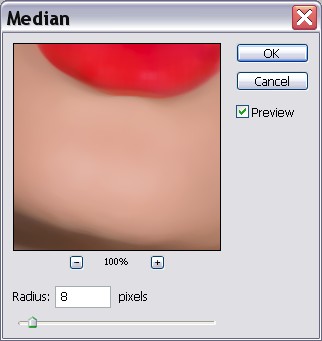
Применение к изображению фильтра Median - Шаг 7. Затем к этому же слою нужно применить художественный фильтр постеризации Effects -> Artistic -> Comics с параметрами как на рисунке:
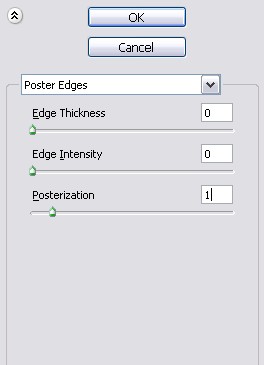
Применение к изображению фильтра Comics - Шаг 8. Теперь следует повторить Шаг 6 с теми же настройками.

Применение к постеризованному изображению фильтра Median - Шаг 9. Изменить режим наложения верхнего слоя (рисунок) с Normal на Color Burn и задать значение параметра Непрозрачность равным 80%.
Затем объединить слои и, при желании, увеличить насыщенность полученного изображения с помощью функции Image -> Adjustment -> Hue/Saturation.
Мы получили яркий стилизованный портрет:

Портрет девушки
